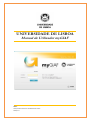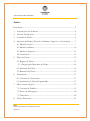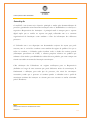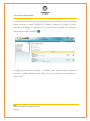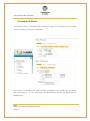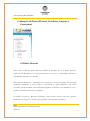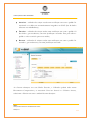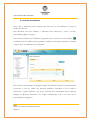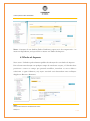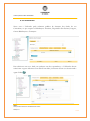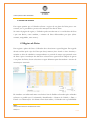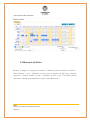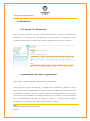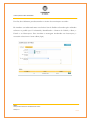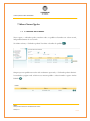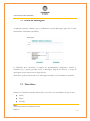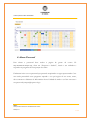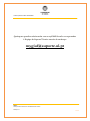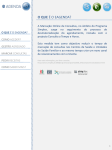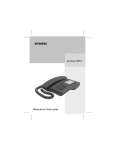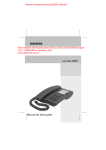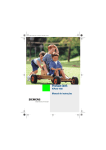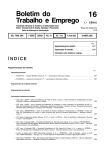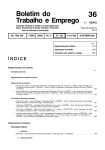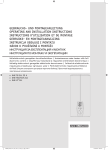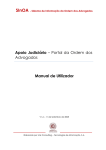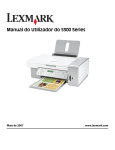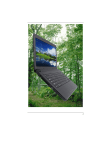Download Manual do Utilizador my Giaf - Faculdade de Belas Artes de Lisboa
Transcript
UNIVERSIDADE DE LISBOA Manual de Utilizador myGIAF SPUL SERVIÇOS PARTILHADOS DA UNIVERSIDADE DE LISBOA MARÇO 2011 MYGIAF| MANUAL DE UTILIZADOR Índice Introdução .............................................................................................................. 3 1. Autenticação no Software .............................................................................. 4 2. Lista de Notificações ...................................................................................... 4 3. Consulta de Dados.......................................................................................... 6 4. Alteração de Dados (Pessoais, Familiares, Imposto e Curriculum).......... 7 4.1 Dados Pessoais.......................................................................................... 7 4.2 Dados Familiares .................................................................................... 10 4.3 Dados de Imposto .................................................................................. 11 4.4 Curriculum ............................................................................................... 12 5. Plano de Férias .............................................................................................. 13 5.1 Registo de Férias ..................................................................................... 13 5.1.1 Regras para Marcação de Férias ...................................................... 14 5.2 Alteração de Férias ................................................................................. 14 5.3 Renuncia de Férias.................................................................................. 15 6. Absentismo .................................................................................................... 17 6.1 Consulta de Absentismo ........................................................................ 17 6.2 Justificação de Faltas Programadas ...................................................... 17 7. Menu Outras Opções ................................................................................... 19 7.1 Consulta de Pedidos ............................................................................... 19 7.2 Envio de Mensagens .............................................................................. 20 7.3 Time Sheet ............................................................................................... 20 8. Alterar Password ........................................................................................... 21 SPUL SERVIÇOS PARTILHADOS DA UNIVERSIDADE DE LISBOA MARÇO 2011 2 / 22 MYGIAF| MANUAL DE UTILIZADOR Introdução O myGIAF é um sistema cujo objectivo principal se traduz pela desmaterialização de processos, permitindo assim uma maior interacção entre os Trabalhadores e os Serviços e respectivos Responsáveis da Instituição. A principal tarefa é transpor para o suporte digital aquilo que se verifica no suporte em papel, reflectindo não só a estrutura organizacional da Instituição como também o fluxo de informação dos diferentes processos. O Utilizador tem à sua disposição um determinado conjunto de acções que pode executar, não só a nível de consultas como também de registo de pedidos. No que se refere às consultas, o Utilizador pode visualizar todos os dados de carácter pessoal (informação proveniente do GIAF) e efectuar pesquisas relativas aos pedidos que submeteu. Tem ainda a possibilidade de realizar diversos pedidos, que terão sempre um circuito associado em termos de hierarquia e autorização. Cada solicitação dos Utilizadores vai originar notificações para os Responsáveis (definidos ao longo de uma estrutura que prevê diferentes níveis de autorização). É fundamental a definição, para cada tipo de processo, dos níveis de autorização necessários, sendo que o processo só termina quando o utilizador com o perfil de autorização máxima der instrução ao sistema para este executar as tarefas solicitadas pelos Utilizadores. SPUL SERVIÇOS PARTILHADOS DA UNIVERSIDADE DE LISBOA MARÇO 2011 3 / 22 MYGIAF| MANUAL DE UTILIZADOR 1. Autenticação no Software Para aceder ao myGIAF deverá utilizar o endereço https://mygiaf.ul.pt. No ecrã de login coloque o nome de utilizador da UL/Campus (em letras maiúsculas) e a sua password. Caso não tenha recebido os seus dados de utilizador contacte o Serviço de Apoio ([email protected]). 2. Lista de Notificações A Lista de Notificações é a primeira página que é apresentada ao Utilizador quando este acede à aplicação. Como é possível verificar na figura, as notificações aparecem divididas por tipos de pedido, identificando também o número de notificações existente por cada tipo. SPUL SERVIÇOS PARTILHADOS DA UNIVERSIDADE DE LISBOA MARÇO 2011 4 / 22 MYGIAF| MANUAL DE UTILIZADOR Ao expandir cada um dos tipos será mostrada a lista de notificações onde o Utilizador poderá visualizar os dados referentes aos pedidos (Utilizador de Origem, Assunto, Data/Hora de Registo e Observações), ou então entrar no detalhe da notificação, seleccionando o botão Visualizar ( ). Na página de consulta da notificação, o Utilizador pode visualizar toda a informação associada ao pedido efectuado. Pode ainda voltar ao menu anterior, seleccionando o botão Voltar. SPUL SERVIÇOS PARTILHADOS DA UNIVERSIDADE DE LISBOA MARÇO 2011 5 / 22 MYGIAF| MANUAL DE UTILIZADOR 3. Consulta de Dados Através deste menu o Utilizador pode visualizar as respectivas informações que constam da Base de Dados dos Recursos Humanos. Neste menu, o Utilizador pode ainda consultar e imprimir os seus recibos de vencimento (em Vencimentos) e as suas Declarações de Rendimentos Anuais (em Declaração de Rendimentos). SPUL SERVIÇOS PARTILHADOS DA UNIVERSIDADE DE LISBOA MARÇO 2011 6 / 22 MYGIAF| MANUAL DE UTILIZADOR 4. Alteração de Dados (Pessoais, Familiares, Imposto e Curriculum) 4.1 Dados Pessoais Neste ecrã o Utilizador pode submeter pedidos de alteração dos seus Dados Pessoais, sejam estes de Residência, Contactos, Documentos ou Outros. A informação referente à Naturalidade não pode ser alterada. Para efectuar alterações, o Utilizador deve posicionar o cursor no campo que pretende modificar, introduzir os novos dados e seleccionar a opção Submeter, cuja acção associada será desencadear uma notificação dirigida ao Utilizador (ou Utilizadores) com o perfil de autorizador deste tipo de pedido. O pedido irá para os Recursos Humanos onde poderá ocorrer uma das seguintes alternativas (o circuito é o mesmo para qualquer outra alteração de dados): SPUL SERVIÇOS PARTILHADOS DA UNIVERSIDADE DE LISBOA MARÇO 2011 7 / 22 MYGIAF| MANUAL DE UTILIZADOR Autorizar – utilizador de criação recebe uma notificação em como o pedido foi autorizado e os dados são automaticamente integrados no GIAF (base de dados referente aos trabalhadores); Devolver – utilizador de criação recebe uma notificação em como o pedido foi devolvido e, provavelmente, com uma justificação associada. Este pode editar o pedido e voltar a enviá-lo para nova análise; Recusar – utilizador de criação recebe uma notificação em como o pedido foi recusado e, provavelmente, com uma justificação associada. Ao efectuar alterações nos seus Dados Pessoais, o Utilizador poderá ainda anexar Documentos Comprovativos, se necessário. Para isso deverá ir a Ficheiros Anexos, seleccionar o ficheiro em causa e atribuir-lhe uma descrição. SPUL SERVIÇOS PARTILHADOS DA UNIVERSIDADE DE LISBOA MARÇO 2011 8 / 22 MYGIAF| MANUAL DE UTILIZADOR Notas: a. A alteração no campo referente ao B.I./Cartão do Cidadão e Contribuinte (Pasta Documentos) requer envio de comprovativo para os Recursos Humanos; b. A alteração no campo referente à Formação Escolar e Profissional (Pasta Outros) requer envio de comprovativo (Nesta situação concreta pode enviar cópia do comprovativo mas terá de mostrar o original no atendimento dos Recursos Humanos); c. A alteração no campo referente ao estado civil (Pasta Outros) requer envio de comprovativo. SPUL SERVIÇOS PARTILHADOS DA UNIVERSIDADE DE LISBOA MARÇO 2011 9 / 22 MYGIAF| MANUAL DE UTILIZADOR 4.2 Dados Familiares Neste ecrã, o Utilizador pode visualizar uma lista com os seus familiares e entrar no detalhe de cada um. Para introduzir um novo familiar, o Utilizador deve seleccionar o Criar e ser-lhe-á apresentada a página de registo. Para efectuar alterações em familiares já registados, deve seleccionar o botão Editar ( ) na última coluna da tabela que lhe permitirá visualizar a informação referente ao familiar e depois fazer as modificações que pretende. Para efectuar uma alteração em qualquer campo de uma destas secções, o Utilizador deve posicionar o curso no campo que pretende modificar, introduzir os novos dados e seleccionar a opção Submeter, cuja acção associada será desencadear uma notificação dirigida aos Recursos Humanos. Os campos identificados com a cor azul são de preenchimento obrigatório. SPUL SERVIÇOS PARTILHADOS DA UNIVERSIDADE DE LISBOA MARÇO 2011 10 / 22 MYGIAF| MANUAL DE UTILIZADOR Nota: A inserção de um familiar (Dados Familiares) requer envio de comprovativo. Ao inserir um dependente, terá que incluir o mesmo nos Dados de Imposto. 4.3 Dados de Imposto Neste ecrã o Utilizador pode submeter pedidos de alteração dos seus dados de imposto. Para efectuar uma alteração em qualquer campo de uma destas secções, o Utilizador deve posicionar o cursor no campo que pretende modificar, introduzir os novos dados e seleccionar a opção Submeter, cuja acção associada será desencadear uma notificação dirigida aos Recursos Humanos. SPUL SERVIÇOS PARTILHADOS DA UNIVERSIDADE DE LISBOA MARÇO 2011 11 / 22 MYGIAF| MANUAL DE UTILIZADOR 4.4 Curriculum Neste ecrã o Utilizador pode submeter pedidos de alteração dos dados do seu Curriculum, no que respeita a Habilitações Literárias, Experiência Profissional, Línguas, Outras Habilitações e Formação. Para adicionar um novo dado em qualquer um dos separadores, o Utillizador deverá seleccionar a opção Adicionar. Para alterar um dado já existente deverá ser seleccionada a opção Editar . SPUL SERVIÇOS PARTILHADOS DA UNIVERSIDADE DE LISBOA MARÇO 2011 12 / 22 MYGIAF| MANUAL DE UTILIZADOR 5. Plano de Férias Esta opção permite que o Utilizador efectue o registo do seu plano de férias para o ano corrente, isto é, possibilita o processo de marcação dos dias de férias. No início da página de registo, o Utilizador pode consultar não só o total de dias de férias a que tem direito, como também, o número de férias diferenciadas por tipos (férias normais, antiguidade, entre outros). 5.1 Registo de Férias Para registar o plano de férias o Utilizador deve seleccionar a opção Registar. Em seguida deverá escolher qual o tipo de Férias que deseja marcar (Ano Actual ou Ano Anterior) e assinalar os dias de calendário correspondentes ao período de tempo que pretende estar de férias. Após a introdução dos dias deve seleccionar a opção Gravar. Depois de gravar o seu plano de férias, deverá seleccionar a opção Submeter para desencadear o circuito de autorizações associado. De imediato será adicionada uma nova linha à lista de Pedidos efectuados pelo utilizador referente ao pedido que foi submetido, identificando o Número do Pedido, a Data, o Estado e as Observações. Na última coluna desta tabela, o Utilizador tem a possibilidade SPUL SERVIÇOS PARTILHADOS DA UNIVERSIDADE DE LISBOA MARÇO 2011 13 / 22 MYGIAF| MANUAL DE UTILIZADOR de visualizar o pedido seleccionando a opção editar (lupa), ou eliminar seleccionando a cruz. No caso do circuito de aprovação do pedido em questão já ter sido iniciado, o último botão irá aparecer com a cor cinzenta, representado a impossibilidade de o eliminar. 5.1.1 Regras para Marcação de Férias Ao efectuar a marcação das férias, o Utilizador deve ter em consideração as seguintes regras impostas por lei; A obrigatoriedade de registar primeiro os dias acumulados do ano anterior; A obrigatoriedade de registar todos os dias de férias que lhe foram atribuídos para o ano em questão; A obrigatoriedade de registar pelo menos um período mínimo de 11 dias consecutivos. 5.2 Alteração de Férias Neste processo é possível fazer a alteração do plano de férias definido anteriormente. No início da página, o Utilizador pode consultar o período em que marcou férias. Pode ainda imprimir o Plano de Férias em formato PDF. Posteriormente, regista as novas datas e Submete o pedido, podendo o mesmo ser autorizado, devolvido ou recusado. Se o pedido foi devolvido o Utilizador poderá editar o pedido e voltar a submetê-lo. Caso o pedido tenha sido recusado, o Utilizador deverá realizar um novo pedido. SPUL SERVIÇOS PARTILHADOS DA UNIVERSIDADE DE LISBOA MARÇO 2011 14 / 22 MYGIAF| MANUAL DE UTILIZADOR 5.3 Renuncia de Férias Durante o Registo ou Alteração de Férias o Utilizador poderá renunciar ao direito a férias. Durante o ano o Utilizador terá de gozar no mínimo 20 dias úteis, podendo renunciar o restante número de dias. O número de dias a que o Utilizador poderá renunciar é indicado pelo myGIAF no campo “Pode Renunciar”. SPUL SERVIÇOS PARTILHADOS DA UNIVERSIDADE DE LISBOA MARÇO 2011 15 / 22 MYGIAF| MANUAL DE UTILIZADOR Para renunciar a dias de férias, o Utilizador deverá efectuar os seguintes passos: Caso o Utilizador esteja a renunciar a dias de férias durante o Registo do Plano de Férias (ou seja, ainda não tem dias de férias marcados para o ano corrente), deverá indicar no campo Pretende renunciar o número de dias em causa; Caso esteja a renunciar a dias de férias já marcados e aprovados, ao renunciar esses dias de férias deverá também desmarcá-los do Plano de Férias. Depois disto, deverá Gravar e Submeter o pedido de forma a desencadear o pedido para o circuito de aprovação correspondente. Ao renunciar férias e caso o pedido seja aceite, o Utilizador irá receber o número de dias que renunciou no vencimento como Dias de Férias Não Gozados. SPUL SERVIÇOS PARTILHADOS DA UNIVERSIDADE DE LISBOA MARÇO 2011 16 / 22 MYGIAF| MANUAL DE UTILIZADOR 6. Absentismo 6.1 Consulta de Absentismo Neste processo é possível consultar os dados de absentismo relativos às ausências dos Utilizadores. As ausências estão agrupadas por tipo de ausência e ao seleccionar o mês em questão ficará visível o detalhe das ausências registadas nesse mês em concreto. 6.2 Justificação de Faltas Programadas Nesta opção é possível registar e justificar faltas programadas. Para registar um período de ausência, o Utilizador deve introduzir o período de tempo que vai estar ausente, preenchendo os campos referentes às Datas, especificar qual o tipo de justificação (acidente em serviço, doença, assistência a familiar menor, entre outros) e seleccionar o botão Submeter. Os campos Observações do Pedido e Texto Justificativo são de preenchimento opcional. Ao registar a ausência, é ainda possível adicionar documentos de justificação utilizando a opção Ficheiros Anexos. SPUL SERVIÇOS PARTILHADOS DA UNIVERSIDADE DE LISBOA MARÇO 2011 17 / 22 MYGIAF| MANUAL DE UTILIZADOR Por fim, deve Submeter para desencadear o circuito de autorizações associado. De imediato será adicionada uma nova linha à lista de Pedidos efectuados pelo utilizador referente ao pedido que foi submetido, identificando o Número do Pedido, a Data, o Estado e as Observações. Para visualizar a mensagem introduzida nas observações, é necessário seleccionar o botão editar (lupa). SPUL SERVIÇOS PARTILHADOS DA UNIVERSIDADE DE LISBOA MARÇO 2011 18 / 22 MYGIAF| MANUAL DE UTILIZADOR 7. Menu Outras Opções 7.1 Consulta de Pedidos Nesta opção, o utilizador pode consultar todos os pedidos efectuadas até à data actual, independentemente do seu estado. Na última coluna, o Utilizador poderá Visualizar o detalhe do pedido ( ). Sempre que um pedido não tenha sido totalmente aprovado, o Utilizador poderá eliminálo acedendo à página onde solicitou esse mesmo pedido e seleccionando a opção Anular Pedido ( ). SPUL SERVIÇOS PARTILHADOS DA UNIVERSIDADE DE LISBOA MARÇO 2011 19 / 22 MYGIAF| MANUAL DE UTILIZADOR 7.2 Envio de Mensagens A aplicação permite, também, que os utilizadores enviem Mensagens para um ou mais destinatários (utilizadores myGIAF). O Utilizador deve introduzir os campos de preenchimento obrigatório: Assunto e Utilizador (es) a quem pretende enviar a mensagem. Depois de escrever o corpo da mensagem, terá de seleccionar a opção Enviar. Além disso, pode consultar não só as mensagens enviadas, como também as recebidas. 7.3 Time Sheet Permite ao Utilizador consultar uma matriz, com toda a sua actividade ao longo do ano: Férias; Faltas; Feriados. SPUL SERVIÇOS PARTILHADOS DA UNIVERSIDADE DE LISBOA MARÇO 2011 20 / 22 MYGIAF| MANUAL DE UTILIZADOR 8. Alterar Password Para alterar a password deve aceder à página de gestão de contas UL http://utilizadores.campus.ul.pt, clicar em “Esqueceu a Senha?”, inserir o seu utilizador e responder às perguntas de recuperação de senha. Finalmente insira a nova password que pretende respeitando as regras apresentadas. Caso não tenha preenchido estas perguntas aquando o seu pré-registo da sua conta, então, deve contactar o Gabinete de Informática da sua Unidade de modo a ser feito um reset à sua password ([email protected]). SPUL SERVIÇOS PARTILHADOS DA UNIVERSIDADE DE LISBOA MARÇO 2011 21 / 22 MYGIAF| MANUAL DE UTILIZADOR Quaisquer questões relacionadas com o myGIAF deverão ser reportadas à Equipa de Suporte Técnico através do endereço: [email protected] SPUL SERVIÇOS PARTILHADOS DA UNIVERSIDADE DE LISBOA MARÇO 2011 22 / 22